

Dzisiaj Twój smartfon jest centrum Twojego życia. Możesz go używać do komunikacji, słuchania muzyki i oglądania filmów, a przy pomocy licznych aplikacji możesz płacić rachunki, śledzić wydatki itp. Ogólnie rzecz biorąc, jeśli jesteś inteligentny, możesz użyć smartfona, aby ułatwić sobie życie.
Ale niektóre smartfony mają mały ekran, a ponadto mają małe głośniki. Na szczęście możesz słuchać muzyki ze smartfona z głośników podłączonych do komputera, a jeśli masz urządzenie z iOS, będzie to bardzo łatwe dzięki AirPlay.
Czego potrzebujesz: wszystko czego potrzebujesz to jedna aplikacja komputerowa i nic więcej. Natywne wsparcie AirPlay dla iOS zajmuje się resztą. I jeszcze jedno - komputer i urządzenie iOS muszą być podłączone do tej samej sieci Wi-Fi.Jak włączyć AirPlay w systemie Windows za pomocą Kodi (XBMC)
Kodi (wcześniej XBMC) to pełnoprawne centrum medialne z obsługą wszystkich rodzajów protokołów transmisji strumieniowej, takich jak DLNA, UPnP i, oczywiście, AirPlay.
Jeśli chcesz używać XBMC jako punktu końcowego przesyłania strumieniowego, musisz zmienić tylko dwa parametry. Uruchom program, a następnie przejdź do System -> Ustawienia -> Usługi.
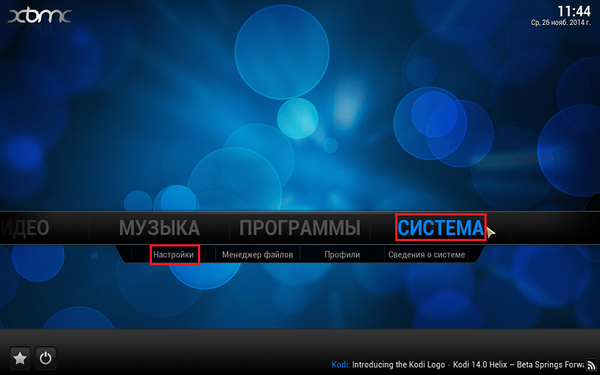
Następnie przejdź do sekcji Zeroconf i włącz opcję „Zareklamuj te usługi w innych systemach przez Zeroconf”.
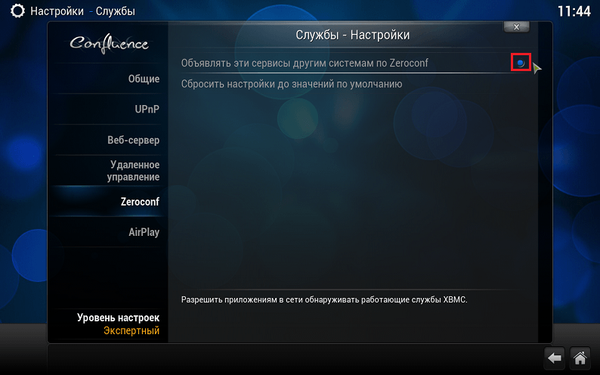
W sekcji AirPlay włącz „Zezwalaj XBMC na odbieranie treści AirPlay”.

To wszystko, AirPlay jest włączony.
Na urządzeniu z systemem iOS rozpocznij odtwarzanie dowolnej muzyki lub podcastu i przejdź do Centrum sterowania. Tutaj zobaczysz przycisk AirPlay i nazwę twojego komputera (domyślnie będzie się nazywać XBMC). Dotknij go, aby dźwięk był natychmiast przesyłany ze smartfona / tabletu do głośników podłączonych do komputera.
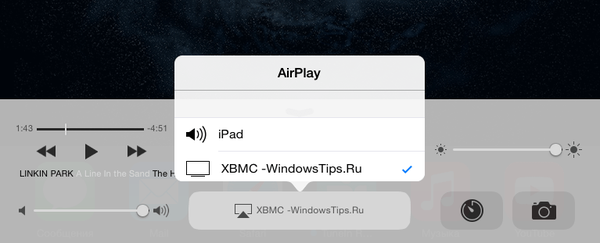
Jak korzystać z Shairport4w do strumieniowego przesyłania muzyki z iOS do Windows
Jeśli potrzebujesz jednego prostego narzędzia, które pozwala wykonać jedną prostą czynność na komputerze z systemem Windows - przesyłanie strumieniowe audio z urządzenia z systemem iOS - wypróbuj Shairport4w.
Podczas instalacji tego programu nie zapomnij odznaczyć opcji „zainstaluj Recoder-Feature”. W przeciwnym razie program nagra całą muzykę przesyłaną strumieniowo z urządzenia z systemem iOS, a prawdopodobnie nie jest to to, czego chcesz.
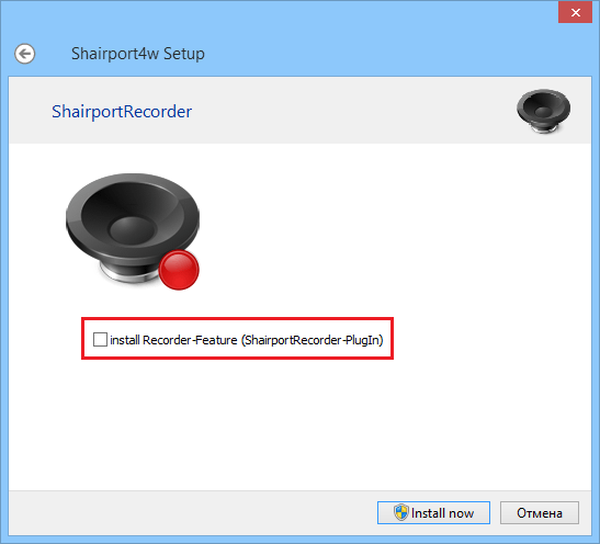
Po uruchomieniu program pojawi się na pasku zadań i będzie działał w tle. W razie potrzeby możesz zmienić parametr „Nazwa lotniska”, który domyślnie przyjmuje nazwę komputera.
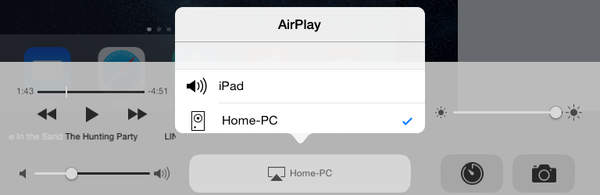
Tak więc, jeśli Shairport4w już działa, otwórz Centrum sterowania w iOS i wybierz nazwę komputera w sekcji AirPlay, a następnie rozpocznij odtwarzanie. Jeśli odpowiednia opcja (Informacje o ścieżce) jest włączona, aplikacja wyświetli okładkę albumu i metadane ścieżek.
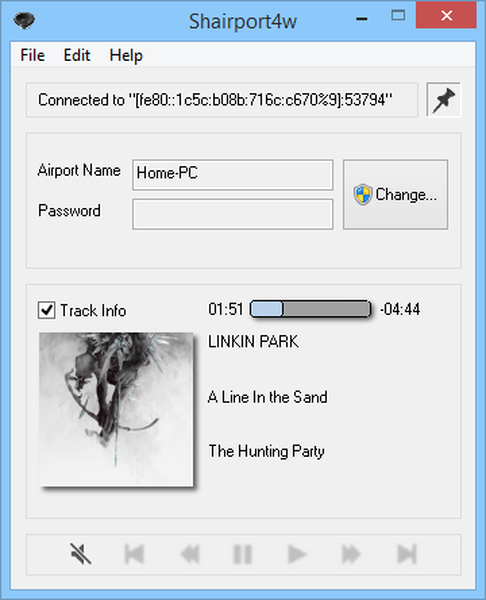
W przeciwieństwie do Kodi, Shairport4w nie obsługuje przesyłania strumieniowego wideo, to narzędzie jest przeznaczone wyłącznie do plików audio.
Miłego dnia!











